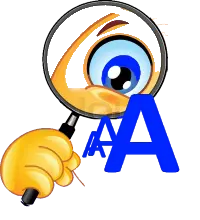| ZoomText 2025 Großschriftsysteme für sehbehinderte Computernutzer »» Laden Sie sich die Demo noch heute herunter und testen Sie selbst! »» |

autorisierter Händler seit 20 Jahren |
Tannenstr. 2 01099 Dresden Tel: 0351 40457-0 |
Sie sind hier:
Startseite >